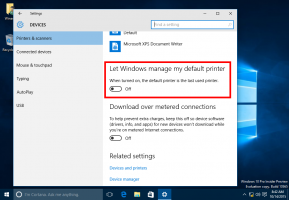როგორ მოვძებნოთ მხოლოდ 32-ბიტიანი ან 64-ბიტიანი ფაილები საქაღალდეში
ზოგჯერ, დეველოპერებს ან ძლიერ მომხმარებლებს შეიძლება დასჭირდეთ 32-ბიტიანი ფაილების გამოყოფა 64-ბიტიანი ფაილებისგან კონკრეტულ საქაღალდეში, თუ ისინი აირია. საშუალო საბოლოო მომხმარებელს შეიძლება ეს არ სჭირდებოდეს, მაგრამ ამის დადგენა შეიძლება შრომატევადი იყოს. ამიტომ გადავწყვიტე გაგიზიაროთ მეთოდი, რომელსაც ვიყენებ თქვენი დროის დაზოგვისთვის.
რეკლამა
აღმოვაჩინე, რომ Windows-ში ჩაშენებული ხელსაწყოები არ გამოდგება ამ მიზნისთვის. მაშინაც კი, თუ თქვენ იპოვით ფაილებს, რთულია მათი ერთდროულად მართვა, მაგ. დააკოპირეთ ან გადაიტანეთ ისინი სხვა საქაღალდეში.
მოდით გამოვიყენოთ Total Commander, რომელიც არის ფაილების მძლავრი მენეჯერი, რომელიც ბევრად აღემატება Windows Explorer-ის შესაძლებლობებს. მისი პროგრესული ორმაგი პანელის ფაილების მართვა და დანამატების სისტემა არის ზუსტად ის, რაც ჩვენ გვჭირდება.
პირველი, დააინსტალირეთ Total Commander ოფიციალური ვებსაიტიდან ᲐᲥ.
დააინსტალირეთ აპლიკაცია:
ახლა გადადით დანამატების გვერდზე Total Commander-ისთვის
ᲐᲥ. Total Commander მხარს უჭერს სხვადასხვა ტიპის დანამატებს.. ჩვენ გვჭირდება ერთი "კონტენტის დანამატებიდან":
მოძებნეთ დანამატი სახელწოდებით "ExeFormat". ჩამოტვირთეთ RAR არქივი და გახსენით Total Commander-ით.
ნაგულისხმევად, ყველა ფაილი, რომელსაც ჩამოტვირთავთ, ინახება C:\Users\Your user name\Downloads-ში. გადადით ამ საქაღალდეში Total Commander-ის გამოყენებით და დააჭირეთ Enter ფაილს "wdx_exeformat.rar". თქვენ მოგეთხოვებათ მისი დაყენება:
დააჭირეთ დიახ და დაადასტურეთ ყველა სხვა მოთხოვნა:

როგორც კი ეს გაკეთდება, გადადით Total Commander-ის გამოყენებით საქაღალდეში, რომელიც შეიცავს 32-ბიტიან და 64-ბიტიან ფაილებს. აი, როგორ გამოიყურება საქაღალდე, რომელიც შევქმენი ამ სიტუაციის საილუსტრაციოდ:
დაჭერა ალტ+F7 საძიებო დიალოგის გასახსნელად:
გადადით ჩანართზე "Plugins". მოდულის ქვეშ აირჩიეთ ExeFormat:
თვისების განყოფილებაში აირჩიეთ „IMAGE_FILE_HEADER“:
გამოჩნდება ახალი ჩამოსაშლელი სია, რომელშიც ნათქვამია "მანქანა". როგორც მოსალოდნელია, არ შეცვალოთ მისი მნიშვნელობა.
დარწმუნდით, რომ "OP" ჩამოსაშლელი სია დაყენებულია მნიშვნელობაზე "contains", როგორც ნაჩვენებია ქვემოთ:
მნიშვნელობის ტექსტურ ველში ჩაწერეთ 64 ამდ 64-ბიტიანი ფაილების მოსაძებნად.
თუ გჭირდებათ 32-ბიტიანი ფაილების პოვნა, ჩაწერეთ I386 ღირებულების ველში.
როდესაც დააჭერთ ძიების დაწყებას, ის იპოვის სასურველ ფაილებს.
აი, როგორ გამოიყურება 64-ბიტიანი ფაილები.

აი, როგორ გამოიყურება 32-ბიტიანი ფაილები.

Ის არის. Total Commander ნამდვილად აუცილებელი ინსტრუმენტია Windows-ის ყველა მომხმარებლისთვის, მიუხედავად იმისა, რომ ეს კომერციული პროგრამაა. ის თავსა და მხრებზე მაღლა დგას ნებისმიერი სხვა პროგრამული უზრუნველყოფის ზემოთ, რომელიც შექმნილია ფაილების მართვისთვის და მოიცავს ყველა იმ ამოცანას, რომელიც შეიძლება ნებისმიერ მომხმარებელს დასჭირდეს.